Microsoft Edge에서 홈페이지 주소를 설정하는 방법_Microsoft Edge에서 홈페이지 주소를 설정하는 방법
- WBOYWBOYWBOYWBOYWBOYWBOYWBOYWBOYWBOYWBOYWBOYWBOYWB앞으로
- 2024-04-02 18:50:251497검색
PHP 편집기 Youzi가 Microsoft Edge 브라우저의 홈페이지 주소 설정 방법을 소개합니다. 널리 사용되는 브라우저인 Microsoft Edge는 사용자가 브라우저를 열 때 사용자 지정된 홈페이지 주소로 직접 이동할 수 있는 개인화된 설정 옵션을 제공합니다. 간단한 조작으로 Microsoft Edge의 홈페이지 주소를 쉽게 변경할 수 있어 온라인 경험을 더욱 편리하고 개인화할 수 있습니다. 다음은 Microsoft Edge 홈페이지 주소 설정 방법을 자세히 소개합니다.
1. 먼저 [Microsoft Edge]를 엽니다.
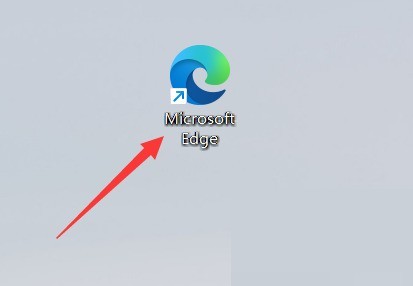
2. 그런 다음 그림과 같이 위의 점 세 개 [...]를 클릭합니다.
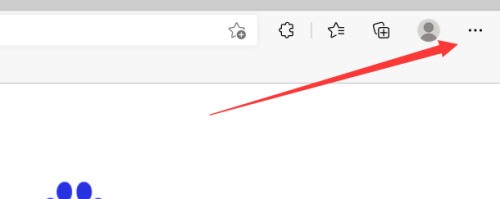
3. 다음으로 아래의 [설정]을 클릭하세요.
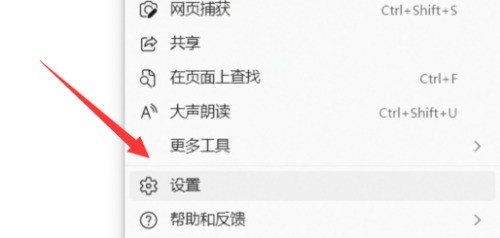
4. 화살표가 가리키는 [시작, 홈, 새 탭]을 클릭하세요.
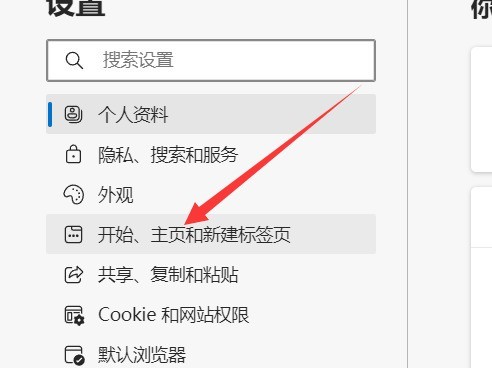
5. 그런 다음 [다음 인터페이스 열기]를 선택하세요.
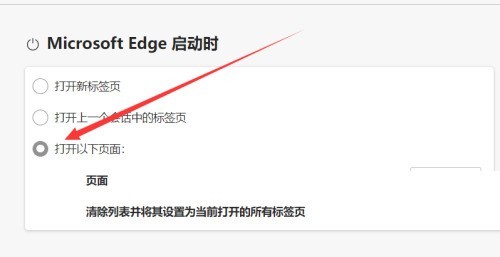
6. 마지막으로 [새 인터페이스 추가]만 하면 됩니다.
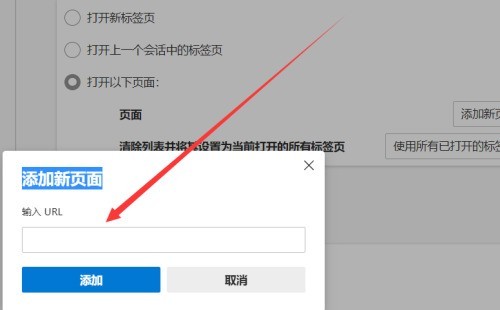
위 내용은 Microsoft Edge에서 홈페이지 주소를 설정하는 방법_Microsoft Edge에서 홈페이지 주소를 설정하는 방법의 상세 내용입니다. 자세한 내용은 PHP 중국어 웹사이트의 기타 관련 기사를 참조하세요!
성명:
이 기사는 zol.com.cn에서 복제됩니다. 침해가 있는 경우 admin@php.cn으로 문의하시기 바랍니다. 삭제

